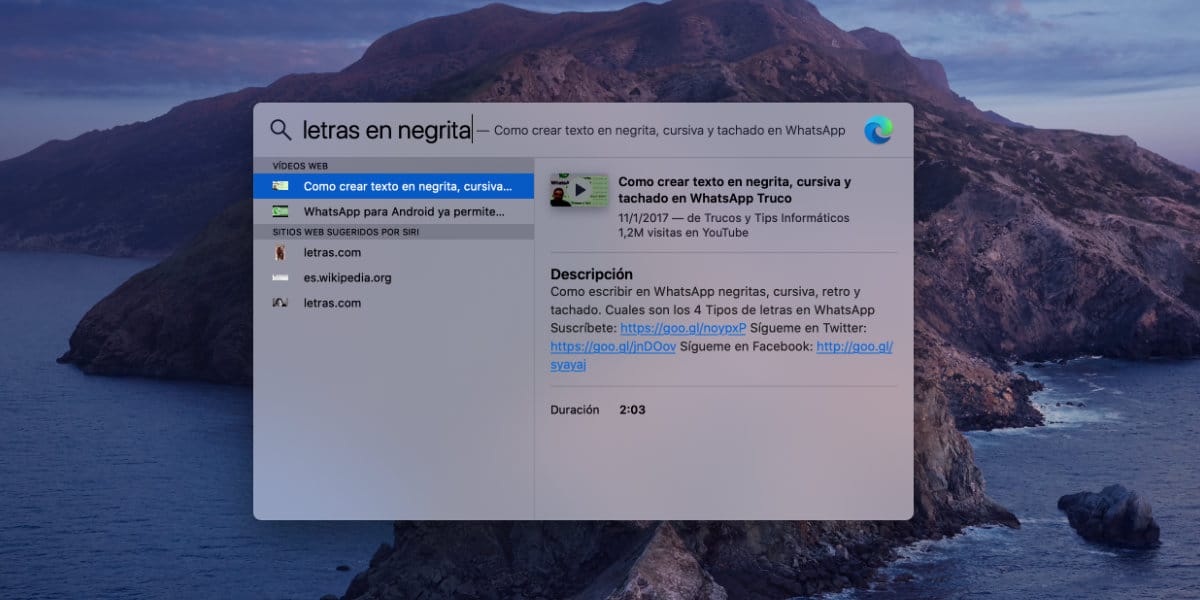
macOS có một công cụ tìm kiếm rất mạnh mẽ. Với tốc độ nhanh chóng mặt, nó hiển thị cho bạn kết quả của một tìm kiếm trong khu vực mà bạn đã lập trình cho nó. Bên trong máy Mac của bạn hoặc bên ngoài nó. Tệp hoặc email trên ổ cứng hoặc trên internet: Wikipedia, Google, YouTube, v.v.
Tôi sử dụng nó hàng ngày. Khi nghi ngờ, Command + Space và tôi sẽ có ngay giải pháp. Nhưng có một chức năng rất thú vị mà Spotlight sử dụng khi tìm kiếm tệp của nó và hầu như không ai sử dụng: gắn thẻ các tệp không chỉ bằng màu sắc mà bằng từ ngữ.
Spotlight lý tưởng để tìm kiếm các ứng dụng, tệp, email hoặc bất kỳ thứ gì chúng ta có trên máy Mac của mình hoặc bên ngoài nó trên internet. Nhưng chúng tôi sẽ tập trung vào việc sử dụng công cụ tìm kiếm này cho một chức năng cụ thể: tìm tệp trên ổ cứng.
Để tìm tệp bằng Spotlight, bạn phải nhập từ khóa và công cụ tìm kiếm sẽ hiển thị cho bạn danh sách các tệp có cùng chuỗi ký tự trong tên tệp. Nhưng điều mà hầu hết người dùng không biết là không chỉ tìm kiếm trong tên tệp nhưng cũng trong họ thẻ liên kết.
Nhóm các tệp với nhãn văn bản
Với Finder, bạn có khả năng gắn thẻ bất kỳ tệp nào với một màu cụ thể, hoặc với một văn bản. Đây là cơ duyên của phát minh. Bạn không chỉ có thể nhóm các tệp theo thư mục. Bạn có tùy chọn để làm điều đó bằng các thẻ. Vì vậy, khi bạn thực hiện một tìm kiếm cụ thể với Spotlight, nó có thể liệt kê tất cả các tệp được gắn thẻ với từ khóa đó, bất kể chúng nằm ở đâu. Tuyệt vời, phải không?
Bạn chỉ cần mở Finder và thực hiện lựa chọn các tệp bạn muốn gắn thẻ. Trong một nhóm hoặc từng người một, tùy thích. Sau khi được chọn, bạn chuyển đến menu ở thanh phía trên, tệp, nhãn và trong trường phía trên, bạn có thể thêm từ hoặc màu ở dưới cùng.
Khi tệp được gắn thẻ bằng một từ nhất định, nó sẽ hiển thị cho bạn nếu bạn tìm kiếm từ đó trong Spotlight. Đơn giản mà hiệu quả.